Actividad 1 Google Docs
Summary
TLDREste script ofrece una guía práctica sobre cómo utilizar documentos de Google para la edición y presentación de textos. Se discute la carga de archivos TXT, la aplicación de formato, el uso de atajos de teclado para la edición eficiente y la inserción de imágenes y saltos de página. Además, se destaca la importancia de la revisión de ortografía y gramática, así como la selección de imágenes bajo licencia Creative Commons para evitar problemas de copyright. Finalmente, se menciona la ventaja de entregar documentos en formato PDF para garantizar la integridad y accesibilidad del contenido en diferentes dispositivos.
Takeaways
- 😀 El script es una guía para trabajar con documentos de Google, enfocándose en la edición y organización de contenido.
- 📝 Se menciona que los participantes deben tener cuentas institucionales activas con acceso a la suite de herramientas de Google.
- 📑 El documento de ejemplo es un archivo de texto simple (.txt) que se sube a Google Drive y se edita con Google Docs.
- 🖋️ Se destaca la importancia de utilizar herramientas básicas de edición de texto para dar formato al documento, como negritas y cursivas.
- 🔑 Se enfatiza el uso de atajos de teclado para aumentar la eficiencia en la edición de documentos, como Ctrl+B o Command+B para negritas.
- 🔍 Se cubre la importancia de la revisión de ortografía y gramática utilizando las herramientas integradas de Google Docs.
- 📈 Se sugiere la utilización de imágenes representativas y de alta calidad para ilustrar conceptos en el documento.
- 🌐 Se destaca la ventaja de buscar imágenes en diferentes idiomas para obtener una variedad más amplia de resultados.
- 📐 Se menciona la necesidad de ajustar el tamaño y la escala de las imágenes para que se integren adecuadamente en el documento.
- 🖌️ Se habla sobre la personalización de la portada del documento con información relevante como la materia, el nombre del autor y el semestre.
- 📤 Se concluye con la entrega del documento en formato PDF para garantizar su integridad y visualización en diferentes dispositivos.
Q & A
¿Qué herramienta de Google se utiliza para trabajar con documentos de texto?
-Se utiliza Google Docs para trabajar con documentos de texto, que es parte de la suite de herramientas de Google.
¿Qué tipo de archivo se menciona en el script para trabajar en la actividad?
-Se menciona un archivo con extensión .txt, que es un archivo de texto simple sin formato.
¿Qué sucede cuando se carga un archivo .txt en Google Drive?
-Al cargar un archivo .txt en Google Drive, se vincula con Google Docs y se puede visualizar y editar en un entorno de edición.
¿Cuáles son algunas de las funciones básicas que se pueden realizar en Google Docs con un documento de texto?
-Algunas funciones básicas incluyen cambiar el tamaño de la fuente, negritas, cursivas, justificar párrafos y utilizar atajos de teclado para mejorar la eficiencia.
¿Cómo se pueden destacar los títulos y subtítulos en un documento de Google Docs?
-Se pueden destacar los títulos y subtítulos utilizando negritas y ajustando los espacios para que resalten visualmente en el documento.
¿Qué es un atajo de teclado y cómo ayuda en la edición de documentos?
-Un atajo de teclado es una combinación de teclas que se presionan simultáneamente para realizar una función específica, lo que ayuda a reducir los tiempos de edición al no tener que ir al menú para cada acción.
¿Qué opción de Google Docs permite verificar la ortografía y gramática del texto?
-Google Docs tiene una herramienta integrada de verificación ortográfica y gramatical que se puede activar con un comando rápido para corregir errores en el texto.
¿Cómo se puede insertar una imagen en un documento de Google Docs?
-Para insertar una imagen en Google Docs, se puede copiar la imagen desde su fuente y pegarla en el documento utilizando el atajo de teclado Control V o Command V, dependiendo del sistema operativo.
¿Qué formato se recomienda para descargar un documento de Google Docs para su entrega?
-Se recomienda descargar el documento en formato PDF para garantizar que no se modifique y se mantenga la integridad del documento en todas las plataformas.
¿Por qué es importante la justificación de los párrafos en un documento y cómo se hace en Google Docs?
-La justificación de los párrafos es importante para darle un aspecto profesional y estético al documento. En Google Docs, se selecciona el texto y se utiliza la opción de justificar hacia ambos márgenes en el menú de edición.
¿Cómo se puede optimizar el espacio en una página al final de la edición de un documento en Google Docs?
-Para optimizar el espacio en una página, se puede ajustar el tamaño del texto, reducir la escala de las imágenes e integrar el contenido de manera que se ajuste a la página sin tener que crear una nueva página innecesariamente.
Outlines

Этот раздел доступен только подписчикам платных тарифов. Пожалуйста, перейдите на платный тариф для доступа.
Перейти на платный тарифMindmap

Этот раздел доступен только подписчикам платных тарифов. Пожалуйста, перейдите на платный тариф для доступа.
Перейти на платный тарифKeywords

Этот раздел доступен только подписчикам платных тарифов. Пожалуйста, перейдите на платный тариф для доступа.
Перейти на платный тарифHighlights

Этот раздел доступен только подписчикам платных тарифов. Пожалуйста, перейдите на платный тариф для доступа.
Перейти на платный тарифTranscripts

Этот раздел доступен только подписчикам платных тарифов. Пожалуйста, перейдите на платный тариф для доступа.
Перейти на платный тарифПосмотреть больше похожих видео

¿Cómo usar Zotero? Genera citas y referencias automáticas

¿Cómo usar Zotero en Word?

🔵 Google Sites: Cómo AÑADIR VÍDEO, DOCUMENTOS o Mapas #EducaTutos
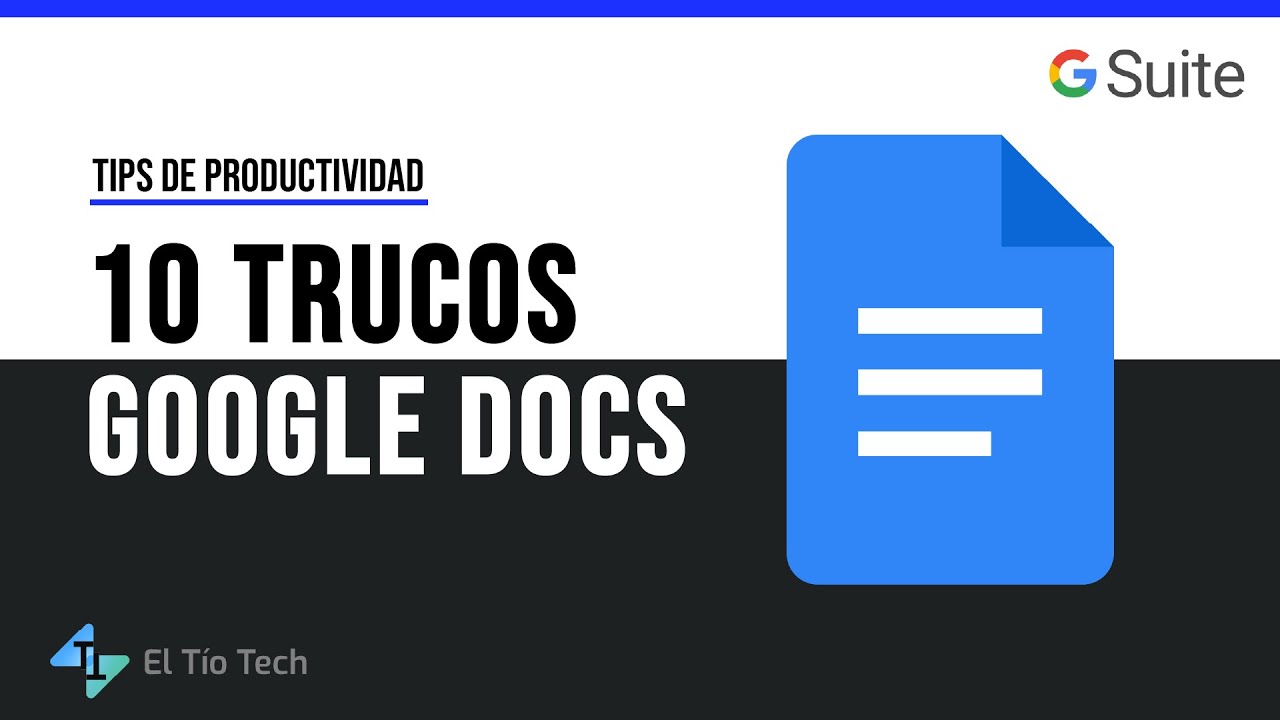
10 Trucos de Google Docs que mejoran tu productividad | Guía 2022

Curso de Google Drive. 17.1. Google Drive para móviles.
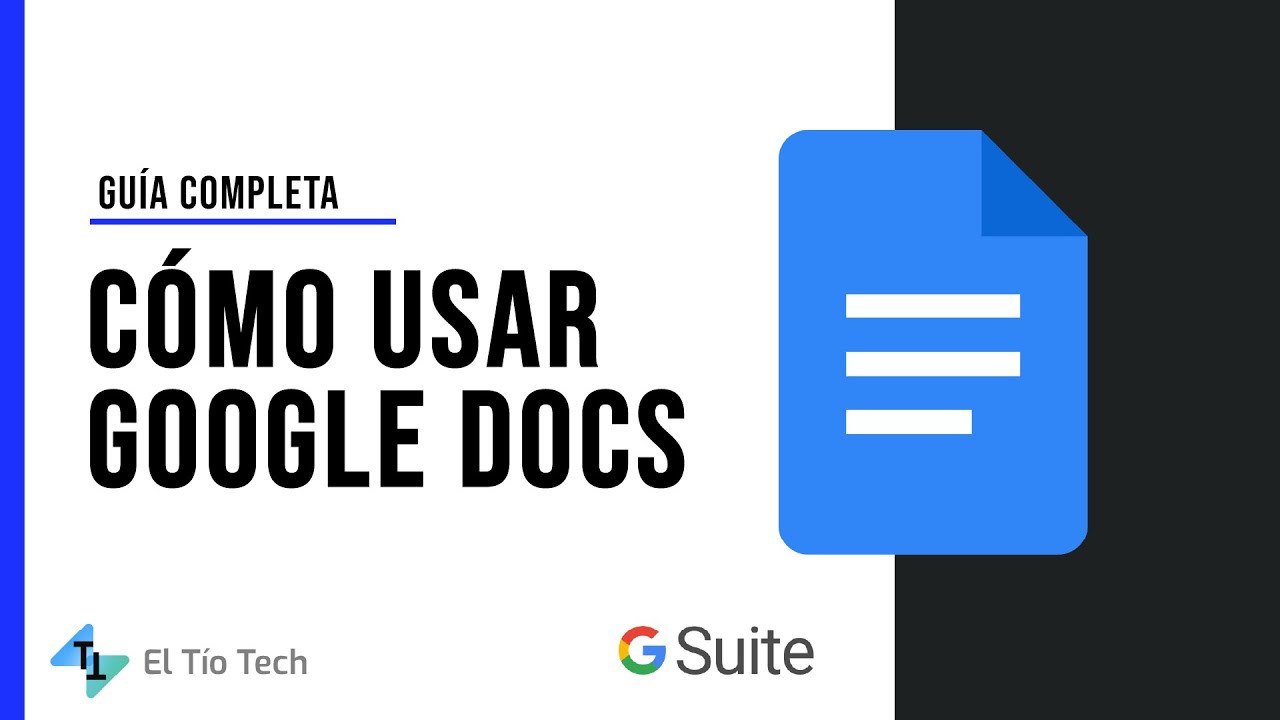
Cómo usar Google Docs - Editor de Documentos de Google 2022
5.0 / 5 (0 votes)
